So löschen Sie Desktop Wallpaper History in Windows 10
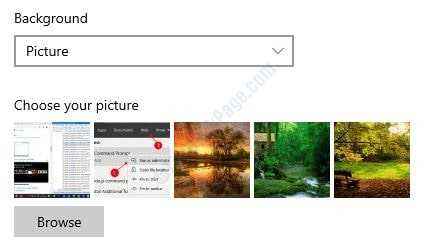
- 3325
- 1057
- Janin Pletsch
Auch wenn Sie Ihren Desktop -Hintergrund -Hintergrund in Windows ändern können, erinnert sich Windows immer an die neuesten 5 Hintergrundbilder, die Sie verwendet. Die Namen und die Dateipfade dieser Hintergrundbilder werden im Windows -Registrierungsspeicher gespeichert und können daher von jedermann durch Öffnen Ihrer Tapeteneinstellungen angezeigt werden. Es gibt jedoch definitiv einen Weg, wenn Sie Ihren Desktop -Tapetenhistorie in Windows löschen möchten. Lesen Sie weiter, um zu erfahren, wie:
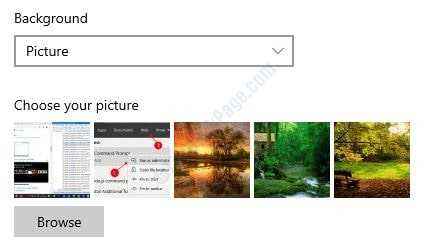
1. Drücken Sie Gewinnen Sie+R -Schlüsseln zusammen das ansprechen Laufen Fenster. Sobald es sich öffnet, geben Sie ein reflikt und schlagen Eingeben Schlüssel, um die zu öffnen Registierungseditor Fenster.
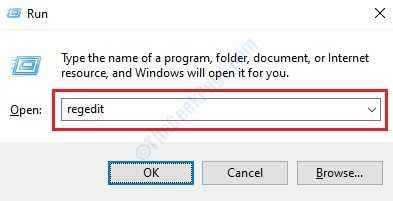
2. Da eine beschädigte Registrierung Systeminstabilitäten verursachen kann, wird immer empfohlen, Ihre Registrierungseinstellungen zu sichern, bevor Sie Änderungen daran vornehmen.
Sobald Sie alle festgelegt sind, bitte navigieren auf den folgenden Weg:
HKEY_CURRENT_USER \ Software \ Microsoft \ Windows \ Currentversion \ Explorer \ Wallpapers
3. Bestätigen Sie doppelt, dass der Pfad korrekt ist. Jetzt im Inneren Hintergrundbilder Ordner des Registrierungsreditors, auf der rechten Seite Von dem Fenster können Sie die folgenden Einträge sehen:
- HintergrundhistoryPath0
- HintergrundhistoryPath1
- HintergrundhistoryPath2
- HintergrundhistoryPath3
- HintergrundhistoryPath4
Wählen sie und schlagen Löschen Taste.
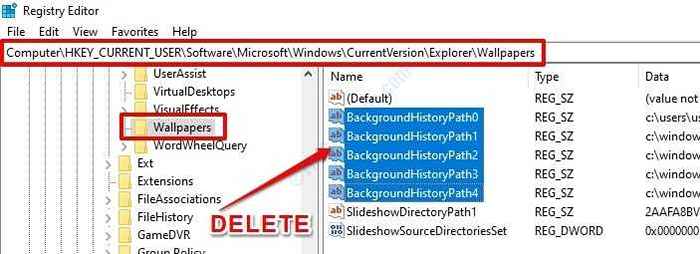
4. Sie erhalten jetzt ein Dialogfeld mit der Aufschrift heißt es Wert bestätigen Wie nachfolgend dargestellt. Drücken Sie die Ja Taste.
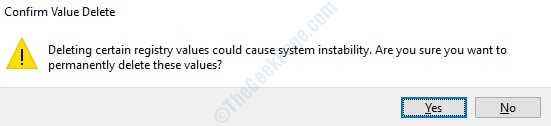
5. Das ist alles. Jetzt kannst du schließen Die Registierungseditor Fenster. Gehen Sie zurück zu Ihrem Desktop, klicken Sie mit der rechten Maustaste auf einen leeren Speicherplatz und klicken Sie auf Personifizieren Möglichkeit. Sie werden nun sehen, dass alle Ihre Tapetenhistorie gelöscht werden und die vorherigen Bilder durch die Windows Standard Wallpaper -Bilder ersetzt werden.
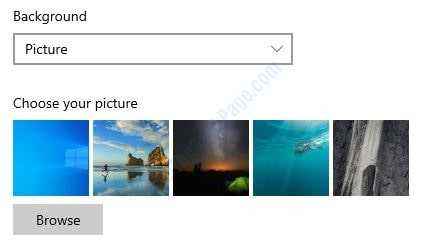
- « So übertragen Sie Windows 10 -Lizenz auf einen anderen Computer
- Dampfinhaltserver sind in Windows 10 Fix nicht erreichbar »

